Usmerjevalnik TP-Link Archer C2 in 3G/4G USB modem

- 1574
- 252
- Van Zulauf
Usmerjevalnik TP-Link Archer C2 in 3G/4G USB modem
Imel sem priložnost, da se seznanim z usmerjevalnikom TP-Link Archer C2. In ker TP-Link napoveduje podporo modemov 3G/4G, sem se odločil, da na to temo napišem majhen članek. Poskusili bomo ugotoviti, ali vsi usmerjevalniki Archer C2 podpirajo delo z modemi USB, s katerimi so modemi združljivi, in kako konfigurirati povezavo prek modema 3G/4G na tem usmerjevalniku.
Kar zadeva podporo modemov USB za te usmerjevalnike, je v tem primeru, tako kot pri drugih modelih TP-Link, vse dvoumno. Zdaj bom razložil, zakaj. Dejstvo je, da je, tako kot v primeru modela TP-Link TL-WR842N, prisotnost podpore 3G/4G modemov odvisna od tega, v katero državo je usmerjevalnik (kot razumem). Imam model TP-Link Archer C2 (RU). Na koncu je z "ru". In ta usmerjevalnik resnično ve, kako se lahko pogovarjamo prek USB modemov različnih operaterjev.
Model TP-Link Archer C2, ki se prodaja v Ukrajini, najverjetneje gre brez "ru" v imenu, in tam, sodeč po opisu v spletnih trgovinah, ni modemov. Čeprav ga osebno nisem preveril. Vendar v značilnostih podpora ni navedena. Enako na uradni spletni strani podjetja.
Seznam združljivih modemov si lahko ogledate s povezavo: http: // www.TP-LINKRU.Com/podpora/3G-Comp-seznam/?Model = Archer%20c2. Kot lahko opazite, obstajajo samo ruski operaterji.
Kljub temu pa je moj usmerjevalnik brez težav videl modem Huawei EC 306 ukrajinskega operaterja Intertelecom in povezan z internetom. Sam sem vse preveril. Vendar še enkrat poudarim, imam model TP-Link Archer C2 (Ru) Ver: 1.0.
Tako je videti (na fotografiji je povezan še en modem, Novatel U720):

Vse je uspelo konfigurirati zelo hitro in preprosto. Zdaj bom hitro pokazal vse.
Nastavitve TP-Link Archer C2 z modemom 3G
Najprej se morate povezati z usmerjevalnikom prek omrežnega kabla ali z Wi-Fi in iti na nastavitve na naslovu Tplinkwifi.Mreža, ali 192.168.0.1. Na vhodu na nadzorno ploščo se prikaže zahteva za geslo in prijavo. Če jih niste spremenili, potem je to skrbnik in skrbnik. Vse tovarniške informacije so označene z dna usmerjevalnika, na nalepki.
V tem modelu je vse narejeno nekoliko drugače. Načina povezovanja z internetom ni izbire, kot je bilo prej (samo WAN ali samo 3G/4G, ni možnosti, da bi ročno postavili prednost).
- V nastavitvah morate odpreti "nastavitve USB" - "Nastavitve 3G/4G".
- V bližini "vklopite 3G/4G kot rezervno povezavo z internetom" vklopite 3G/4G ".
- Ogledujemo si, ali modem določi usmerjevalnik.
- Izbira naše države in operaterja. Če potrebnih nastavitev niso na seznamu, jih lahko nastavite ročno, v bližini ustrezne točke postavite preverjanje.
- Kliknite gumb "Shrani". Ker je bil gumb "Connect" iz nekega razloga neaktiven.
Prikazal sem na primer nastavitev za operaterja Intertelecom.
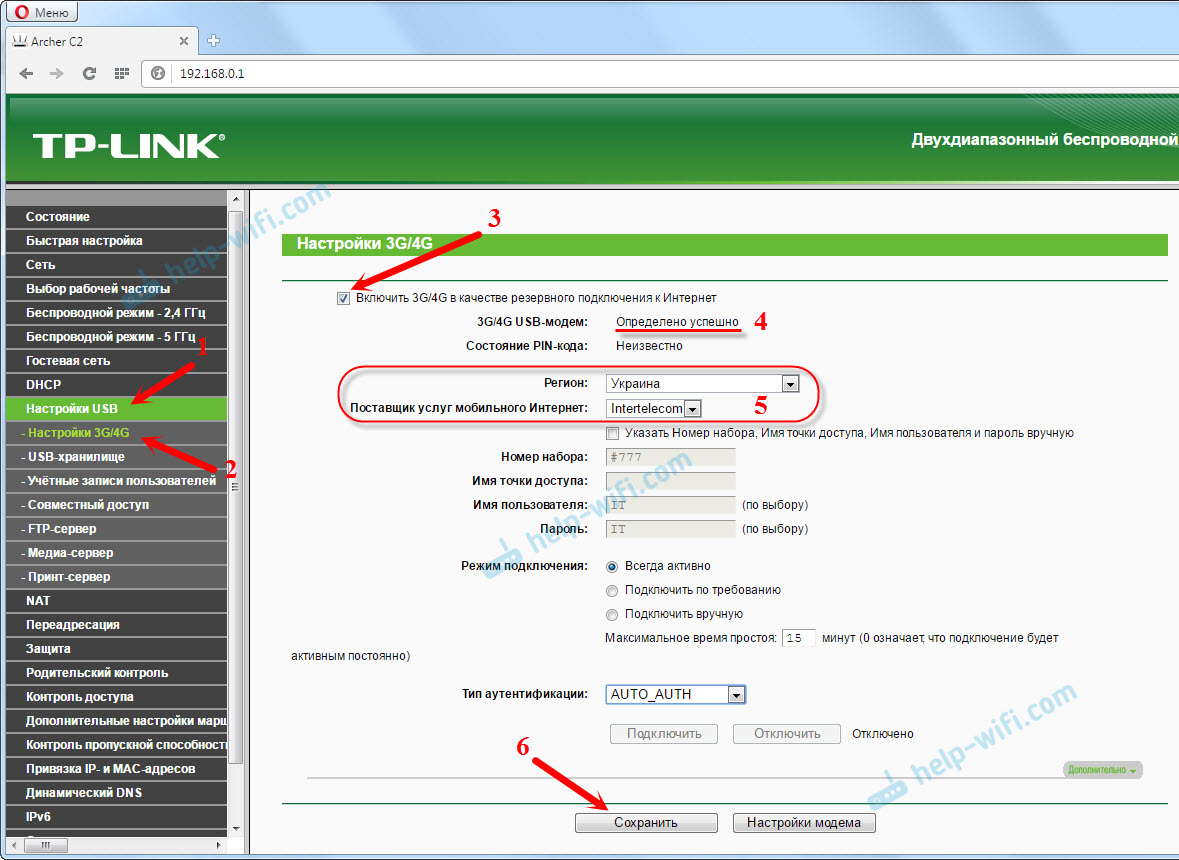
Moj usmerjevalnik je bil povezan z internetom šele po ponovnem zagonu. Lahko se znova zaženete s nadzorne plošče. Pojdite na razdelek »Sistemska orodja« - "Ponovno nalaganje" in kliknite gumb "Ponovno nalaganje".
Po ponovnem zagonu je usmerjevalnik Archer C2 zlahka povezan z internetom prek modema USB.
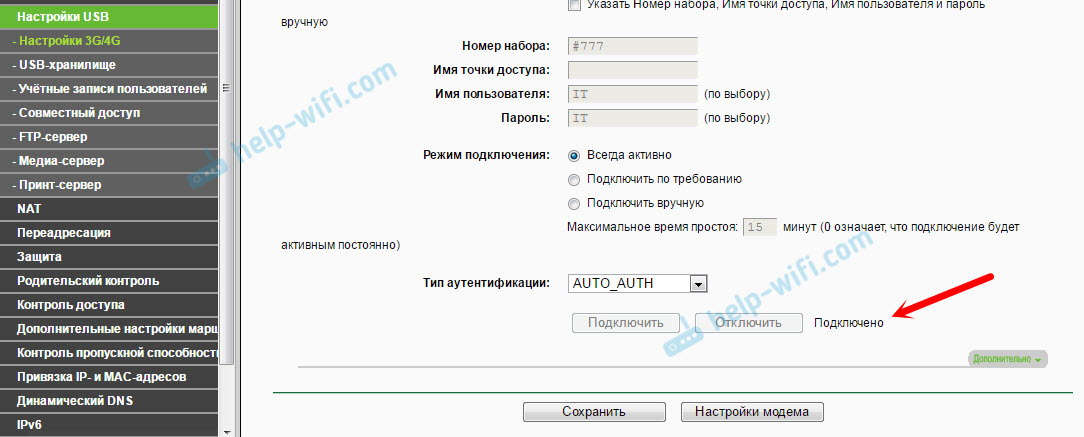
Kot vidite, vse deluje. In zelo dobro.
Ostaja samo zato, da konfigurirate omrežje Wi-Fi in damo geslo.
Ne razumem, ali obstaja podpora ukrajinskim operaterjem, zakaj torej ne bi navedli tega v značilnostih na uradni spletni strani. Mislim, da bi ljudje kupili ta model za distribucijo interneta z modemi USB.
Če iščete usmerjevalnik za te naloge in Archer C2 vam ne ustreza ali niste prepričani, ali bo sodeloval z vašim modemom, vam svetujem, da preberete članek, v katerem sem govoril o izbiri usmerjevalnika za sodelovanje z delom 3G/4G modemi: https: // help-wifi.Com/polznoe-i-mentesnoe/wi-fi-router-dlya-USB-3G4G-modema-kak-pravilno-Vybrat/.
Če vam je uspelo nastaviti ta usmerjevalnik z nekim modemom, nato v komentarji napišite modem model. Te informacije so lahko koristne. No, pustite svoja vprašanja, zagotovo bom poskušal odgovoriti.
- « V računalniku je internet prek usmerjevalnika TP-Link TD-W8101G, na tabličnem računalniku ni Wi-Fi
- Nenadoma je Wi-Fi prenehal delati na prenosnem računalniku (Windows 10) »

